Versuchen Sie es?Führen Sie Windows-Apps auf Ihrem Android-Telefon aus? Sie möchten Windows-Spiele oder einfache Apps spielen, die auf Android nicht verfügbar sind. Rechts! Obwohl Android über zahlreiche Apps und Spiele verfügt, bietet es nicht die modernsten Funktionen eines PCs. Hier ist dieWinlator-Emulatorkommt ins Spiel. Es ist eine der besten Windows-auf-Android-Lösungen. Egal, ob Sie PC-exklusive Spiele und Programme spielen möchten, ohne Ihr Android-Gerät aufzuheizen, dieses Tool ist alles, was Sie brauchen.
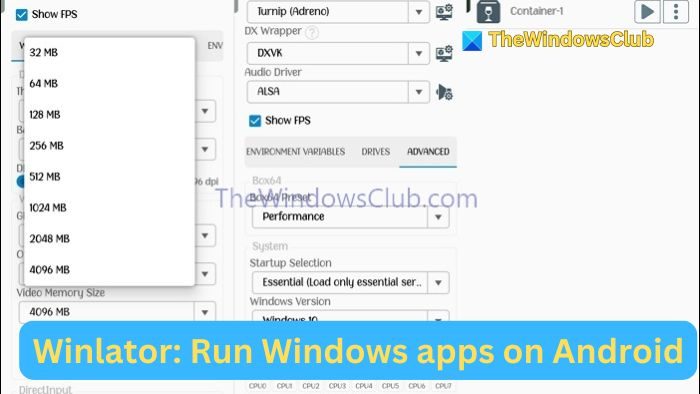
Was ist Winlator?
Winlator ist eindas Windows-Programme oder Software kostenlos auf Android ausführt. Es bietet eine benutzerfreundliche Oberfläche für die Emulation. Vor einiger Zeit träumten Telefonamateure davon, Windows-Apps oder spannende Spiele in die Hände zu bekommen. Dies veranlasste viele Entwickler, die Emulatoren entsprechend zu entwerfen.
Obwohl es unzählige Emulatoren gibt, verfügt Winlator über einzigartige Vorteile, die ihn von anderen unterscheiden. Mit anderen Worten: Sie können Programme nativ auf Ihrem Android verwenden. Es bietet nahezu das gleiche Dashboard, den gleichen Dateimanager und die gleichen Dienstprogramme wie ein herkömmlicher Computer.
Darüber hinaus kombiniert es den Offline-Zugriff mit zahlreichen Anpassungsoptionen. Sie können die Auflösung und Tonqualität anpassen und dem Bildschirm benutzerdefinierte Schaltflächen hinzufügen.
Hier sind die Schritte zum erfolgreichen Herunterladen und Installieren des Emulators. Machen Sie sich auch keine Sorgen über die Ausführung von PC-Programmen; wir kommen früher dazu.
- Gehe zu aGitHub-Seiteund suchen Sie die APK-Datei von Winlator. Scrollen Sie nach unten, bis Sie die neueste Version von Winlator finden, und tippen Sie auf die APK-Datei, um sie herunterzuladen.
- Tippen Sie auf die heruntergeladene APK-Datei und wählen Sie in einer Eingabeaufforderung „Installieren“ aus. Wenn Sie dazu aufgefordert werden, erteilen Sie Ihrem Gerät die Erlaubnis, eine unbekannte App zu installieren.

- Sobald Sie es installiert haben, starten Sie die App. Die Installation der Systemdateien wird eine Weile dauern.
- Um einen Container festzulegen, tippen Sie auf ein Plus-Symbol in der oberen rechten Ecke.
- Zur Konfiguration wird eine Liste mit Einstellungen angezeigt. Unter dem Namen können Sie dem Container einen Namen geben. Wählen Sie die Bildschirmgröße, die zu Ihrem Display passt, oder wählen Sie 960×544 als Standardoption.
- Wählen Sie außerdem unter Grafiktreiber die Option Turnip aus, wenn Ihr Smartphone über einen Snapdragon-Prozessor oder eine Adreno-GPU verfügt. Bei anderen Prozessoren tippen Sie auf VirGL.
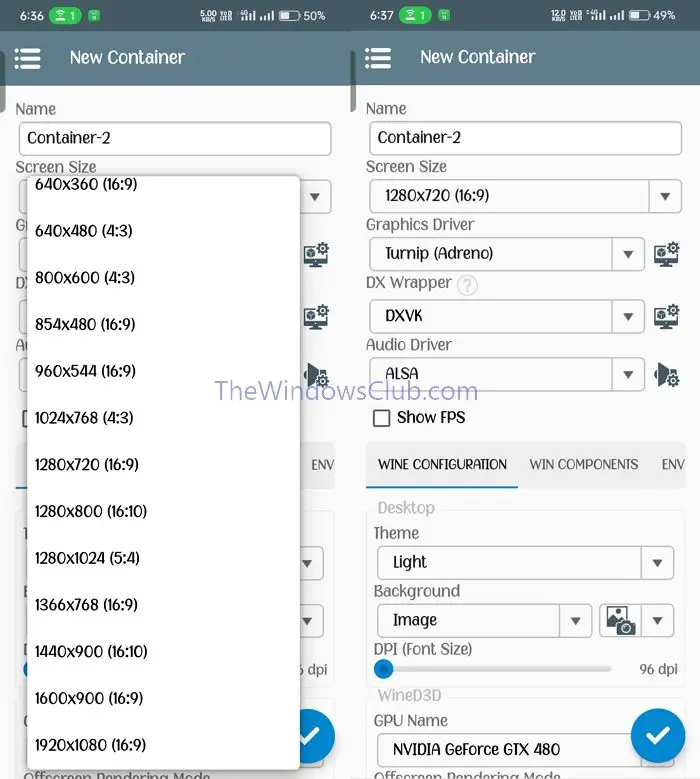
- Um Programme reibungslos auszuführen, müssen Sie WinD3D unter DX Wrapper auswählen. Sie können DXVK für Direct3D 9- und Direct3D 11-Programme in verschiedenen Szenarien auswählen. Die VLD3D-Option zielt auf die besten FPS ab, während CNC DDraw für große Software wie Spieletitel gedacht ist.
- Wenn Sie FPS zählen möchten, im Allgemeinen beim Spielen, aktivieren Sie die Option FPS anzeigen. Wählen Sie im Abschnitt „Wine-Konfiguration“ unter der Option „Videospeichergröße“ die Option „4096 MB“ aus.
- Scrollen Sie nach rechts und gehen Sie zur Registerkarte „Erweitert“. Wählen Sie unter „Box64-Voreinstellung“ die Option „Leistung“ und unter „Version“ Windows 10.

- Tippen Sie nun unten auf das Häkchensymbol und Sie haben einen Container zum Öffnen einer Windows-Oberfläche erstellt.
Sie sind nur ein paar Schritte zurück, um Ihre gewünschten Windows-Apps auszuführen.
Lesen:
Wie installiere ich PC-Apps oder Spiele auf Winlator?
Hier erfahren Sie, wie Sie Programme (Spiele oder Apps) reibungslos auf Ihrem Android-Gerät installieren können:
- Besuchen Sie eine authentische Website und laden Sie das Windows-Programm als ausführbare Datei auf Ihr Android-Telefon herunter. Sie können auch eine ZIP-Datei herunterladen, die wir komprimieren können.
- Verschieben Sie die heruntergeladene Datei in Ihren Download-Ordner. Wenn die Datei komprimiert ist, extrahieren Sie sie an den genauen Speicherort.
- Öffnen Sie die Winlator-App. Wählen Sie im Datei-Explorer das Laufwerk D aus, um den Download-Ordner Ihres internen Speichers zu öffnen.
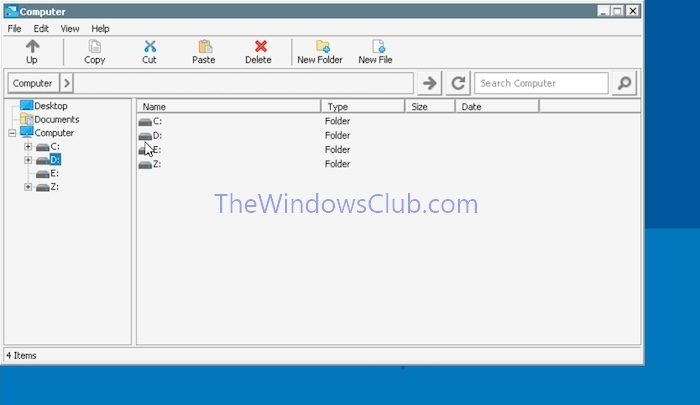
- Doppeltippen Sie auf die ausführbare Datei des Programms, das Sie installieren möchten. (Das endet mit .exe). Befolgen Sie die Schritte auf dem Bildschirm und fertig.
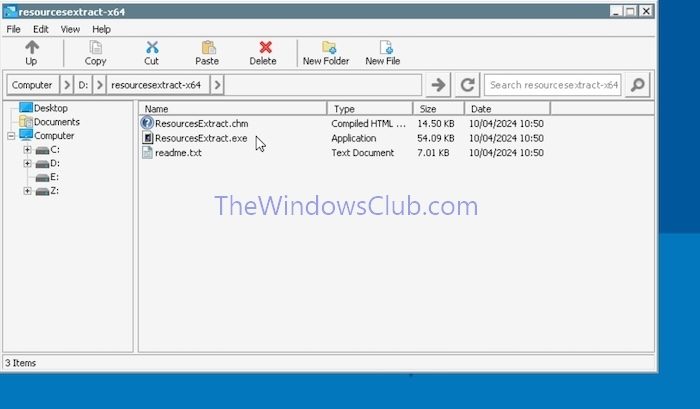
Die App oder das Spiel wird gemäß der zuvor festgelegten Konfiguration geöffnet und ausgeführt. Scrollen Sie bei Spielen nach links und wählen Sie die Eingabemethode aus. Dadurch werden allgemeine Spielsteuerungsoptionen hinzugefügt.
Ich hoffe, es hilft.
Gibt es eine Winlator-Software für den PC?
Nein, Winlator emuliert speziell PC-Programme auf Android-Telefonen. Sie können es nur auf Android-Telefonen verwenden und die Apps oder Spiele mit bevorzugten Anpassungen ausführen.
Kann ich Android-Apps oder -Spiele auf einem PC ausführen?
Ja, ähnlich wie beim Emulieren von Windows-Anwendungen auf Android können Sie Software wie verwenden,usw., um Android-Apps auf einem PC auszuführen.

![Ein weiterer Scan ist bei Dell SupportAssist [Fix] fehlerhaft in Bearbeitung.](https://elsefix.com/tech/tejana/wp-content/uploads/2025/01/Another-scan-is-in-progress-error-in-DELL-SupportAssist.jpg)





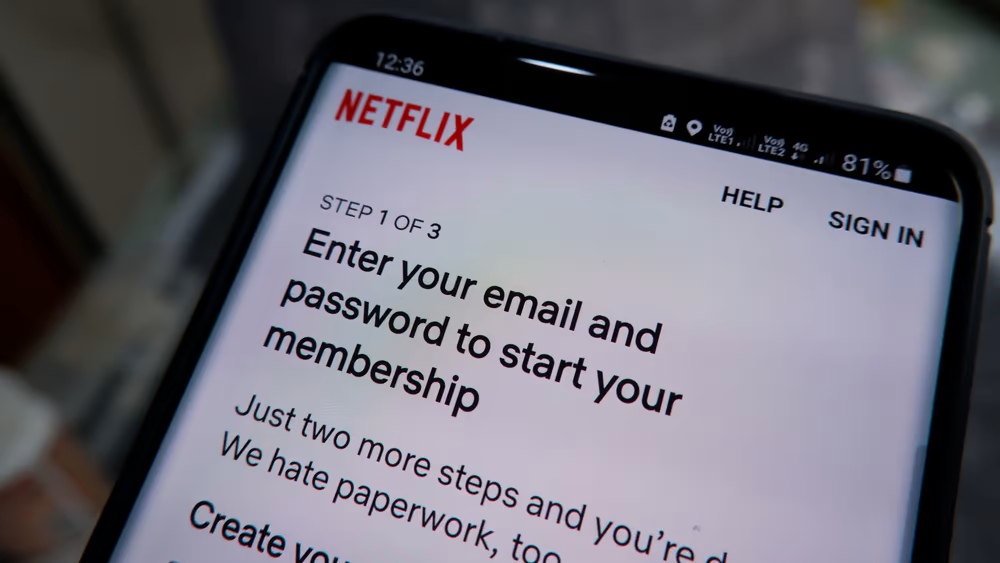

![[Software-Update] Thunderbird 128.0.1 ESR veröffentlicht, hier sind die Neuerungen und Fehlerbehebungen](https://media.askvg.com/articles/images8/New_Thunderbird_Supernova_UI_Version_115_2023.png)

